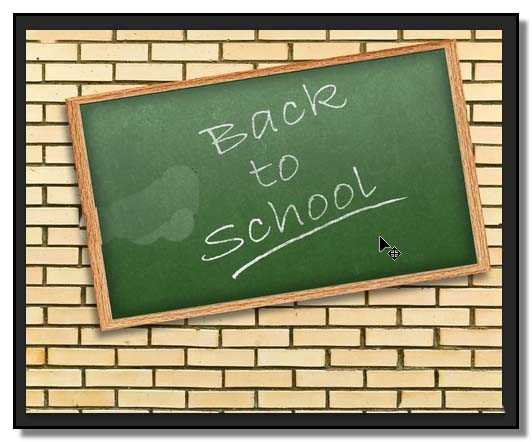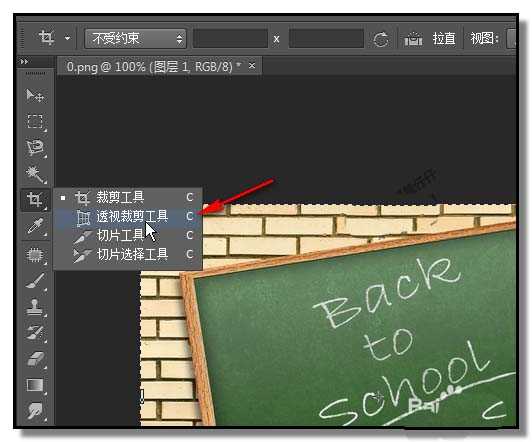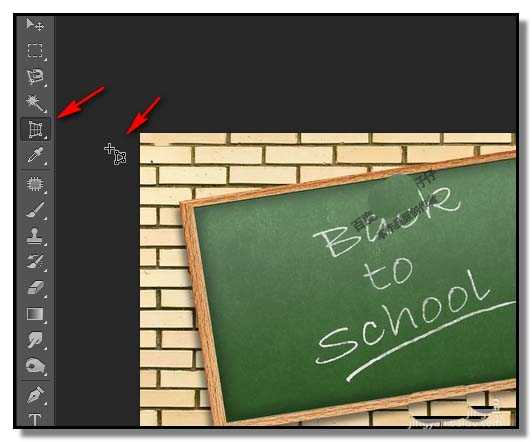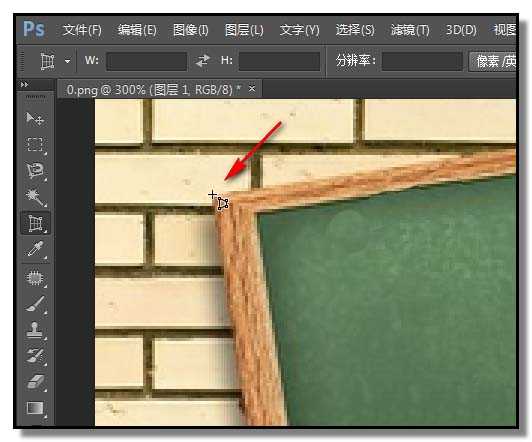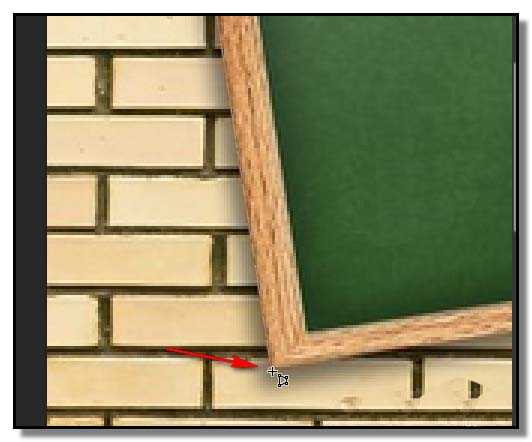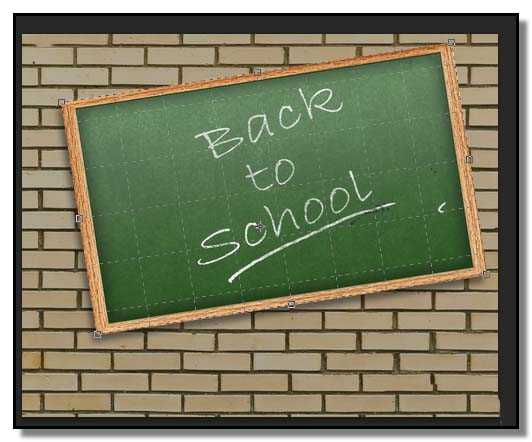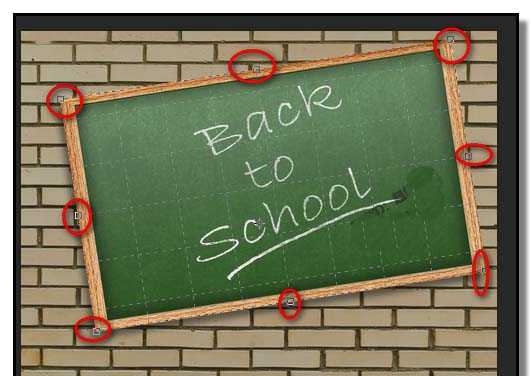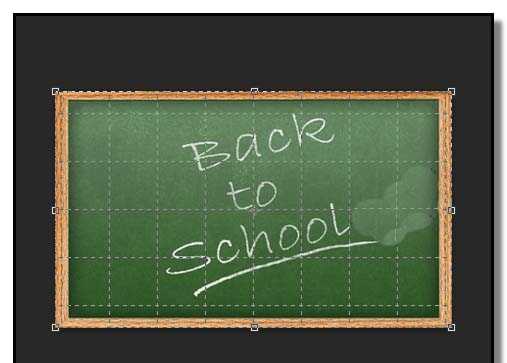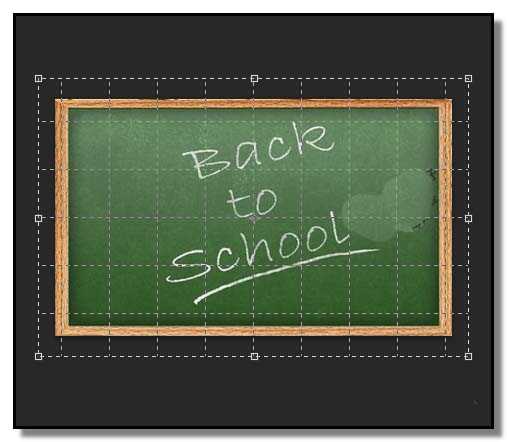PS怎么快速把倾斜的图片调正?
(编辑:jimmy 日期: 2025/12/27 浏览:2)
倾斜的图像怎样用PS软件把图像调成正面呢?用透视裁剪工具就可以实现了,而且效果很好。下面,小编给大家详细说下操作方法。
- 软件名称:
- Adobe Photoshop 8.0 中文完整绿色版
- 软件大小:
- 150.1MB
- 更新时间:
- 2015-11-04立即下载
1、比如,下图中的图片,把倾斜摆放的板给掰直。
2、选取透视裁剪工具,如果你的工具栏中,裁剪工具这里,当前不是显示透视裁剪的,鼠标长按住裁剪工具这里,弹出的列表中,点选透视裁剪工具。
3、点选透视裁剪工具后,鼠标变成了一个+号加一个带节点的框,如下图所示。
4、然后,鼠标点住图像的其中一个角,+号点住的位置就是裁剪网格的一个落点。如果看不清,可以按CTRL加+号放大图像。第一个点落下后,再拉动鼠标,在另一个角上点一下。
5、如此类推,把图像都框住,这时,图像上铺满网格。如果网格位置不满意的话,鼠标点住网格的节点,移动节点以调整网格的位置。
6、鼠标在网格上双击,完成操作。得到一张正面的图像
7、如果,想把掰正后的图像加上边框的话,可以这样操作:把背景色设置为自己想要的颜色,用透视裁剪工具,把图像框住,然后,按住ALT键,鼠标拉动左或右中间的节点向外拉,左右两即会按等比拉宽;再拉动上或下中间的节点向上或向下拉,会等比的拉宽。然后,鼠标在图像上双击,即可得到背景色的边。PS:图片是背景图层的情况下
相关推荐:
PS怎么随意调整小和方向?
PS怎么输入方向倾斜的文字?
PS怎么通过调整边缘快速抠图?
下一篇:ps怎么给图片添加卷页效果?